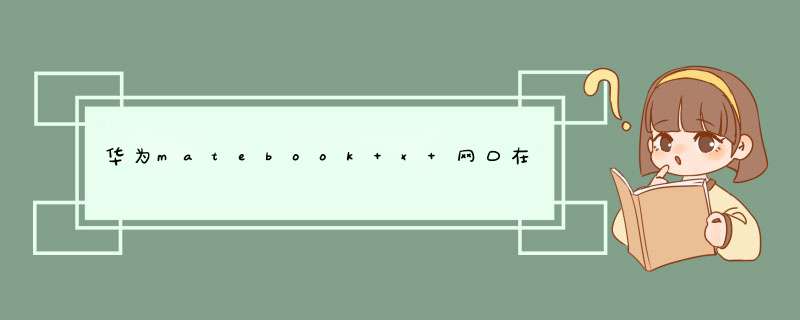
华为的RJ45 转接线经过各种兼容性及性能测试,建议尽量选择华为品牌。
如果您的手机卡信号显示正常的情况下,无法使用流量上网,请先确认是否以下场景,根据您遇到的具体问题场景进行排查:
1通话过程中不能上网
手机在通话过程中可以上网需要满足一定条件,可以通过以下方法排查 *** 作:
请将您的手机卡开通VoLTE功能(该功能需要手机和运营商同时支持),开通后信号栏会显示HD图标。
(1)如果您是单卡用户:
开通VoLTE功能后,即可以实现通话时上网功能。
(2)如果您是双卡用户,并且手机支持双VoLTE双通功能:
开通双卡的VoLTE功能后,可以实现双卡的通话时上网功能。
温馨提醒:您可以拨打华为消费者服务热线(950800),查询您的手机是否支持双VoLTE双通功能。
(3)如果您是双卡用户,但手机不支持双VoLTE双通功能:
a开通双卡的VoLTE功能后,可以实现主卡的通话时上网功能。
b部分手机可以实现副卡通话时可上网:
请进入如下路径,查看是否存在通话时可上网或通话时智能选择上网卡或智能切换上网卡开关,
EMUI 100以下:设置 > 无线和网络 > 双卡管理
Harmony OS&EMUI 10X及以上:设置 > 移动网络 > SIM 卡管理
若存在则打开对应开关后即可实现副卡通话时上网功能(需使用系统自带的拨号软件),若不存在则说明您的手机不支持副卡通话时上网功能。
温馨提醒:
VoLTE功能需要建立在4G网络上,请确保您的4G网络正常。
VoLTE开启成功后,如果您的手机通话时信号栏显示2G、无法上网,说明运营商的VoLTE网络异常,建议您反馈给运营商客服。
如果您的手机仍然通话过程中不能上网,请您联系华为消费者服务热线(950800)获取更多帮助,或者提前备份好数据(QQ、微信等第三方应用需单独备份)、携带相关购机凭证,前往附近的华为客户服务中心进行检测。
2使用物联网卡/流量卡无法上网
由于签约信息的差异,部分物联网/流量卡需要特定APN才能上网。
3国际漫游时无法上网
(1)如果您的电话卡在国际漫游时无法上网,请从手机屏幕顶部下划呼出快捷菜单,找到并长按移动数据图标进入设置界面,确保数据漫游开关已开启。
(2)请您咨询电话卡运营商客服:您在当地漫游的运营商网是否开通了数据漫游业务,您的套餐是否支持国际漫游移动数据的使用。
4个别应用无法使用移动数据上网
(1)打开手机设置,在最上方搜索栏输入应用联网,点击跳转到应用联网界面 ,请勾选应用的移动数据开关;点击左上角应用联网,选择高级联网管理,请勾选应用的后台数据开关。
(2)日期错误可能会导致部分应用无法解析服务器使用网络,建议您将日期设置为自动:请打开手机设置,在最上方搜索框内输入“日期”,点击日期和时间进入设置界面,将自动设置开关打开。
5 如果非以上场景,请您按照如下步骤排查:
(1)请确保手机卡未欠费停机
可以通过拨打电话进行确认。如果您的手机卡欠费,请您充值话费后再尝试联网。
(2)请确保移动数据开关已打开
请您从手机屏幕顶部下划呼出快捷菜单,查看移动数据图标是否已点亮。
(3)请确认设置的默认移动数据卡是可以上网的手机卡
若您使用了两张手机卡,请打开手机设置,搜索默认移动数据点击跳转。确保默认移动数据卡设置正确。
(4)如果您使用的是5G手机,请关闭5G开关尝试
5G网络还在建设初期,部分地区存在5G网络兼容性问题,导致手机打开5G后无法上网,建议您关闭5G开关尝试:从手机屏幕顶部下划,呼出快捷菜单栏,长按移动数据图标进入设置界面,关闭启用5G开关。
(5)请重启手机后尝试
有时候网络临时故障会导致无法通过数据业务上网,开关飞行模式或者重启手机,查看是否能够恢复。
(6)请变动当前所处地点尝试
建议您对比周边使用相同运营商SIM卡的手机,如果均有此现象,可能是您所在的位置网络质量较差导致无法上网,换到其他地方后就可以恢复正常。
(7)尝试重置APN
建议您打开设置,在最上方的搜索栏输入APN,点击接入点名称 (APN)跳转到移动数据设置界面,再次点击接入点名称 (APN),然后点击右上角三个点按钮,选择重置为默认设置尝试。
(8)还原网络设置尝试
建议您在设置中搜索还原网络设置,尝试还原网络设置。
温馨提醒:还原网络设置会删除WLAN和蓝牙连接记录,且需要输入锁屏密码验证。
如果以上排查无法解决您的问题,请您提前备份好数据(QQ、微信等第三方应用需单独备份),并携带相关购机凭证,到附近的华为客户服务中心检修。
相关链接如下:华为客户服务中心寄修服务预约服务维修备件价格查询
如果您的手机卡信号显示正常的情况下,无法使用流量上网,请先确认是否以下场景,根据您遇到的具体问题场景进行排查:
1 使用时无法上网
如果您的手机状态栏出现钥匙图标,可能是您使用了。您可以在设置中搜索,点击进入设置界面,建议您根据实际情况选择断开或关闭软件。
2 使用物联网卡/流量卡无法上网
由于签约信息的差异,部分物联网/流量卡需要特定APN才能上网。
3 个别应用无法使用移动数据上网
(1)打开手机设置,在最上方搜索栏输入流量管理,点击跳转找到应用联网 ,请查看应用的移动数据权限是否勾选。
(2)日期错误可能会导致部分应用无法解析服务器使用网络,建议您将日期设置为自动:请打开手机设置,在最上方搜索框内输入“日期”,点击日期和时间进入设置界面,将自动设置开关打开。
4 国际漫游时无法上网
(1)如果您的电话卡在国际漫游时无法上网,请从手机屏幕顶部下划呼出快捷菜单,找到并长按移动数据图标进入设置界面,确保数据漫游开关已开启。
(2)请您咨询电话卡运营商客服:您在当地漫游的运营商网是否开通了数据漫游业务,您的套餐是否支持国际漫游移动数据的使用。
5 通话过程中不能上网
请将您的手机卡开通VoLTE功能(该功能需要手机和运营商同时支持),开通后信号栏会显示HD图标。
1 如果您是单卡用户:
开通VoLTE功能后,即可以实现通话时上网功能。
2 如果您是双卡用户,并且手机支持双VoLTE双通功能:
开通双卡的VoLTE功能后,可以实现双卡的通话时上网功能。
温馨提醒:您可以拨打华为消费者服务热线(950800),查询您的手机是否支持双VoLTE双通功能。
3 如果您是双卡用户,但手机不支持双VoLTE双通功能:
(1)开通双卡的VoLTE功能后,可以实现主卡的通话时上网功能。
(2)部分手机可以实现副卡通话时可上网:
请进入如下路径,查看是否存在通话时可上网或通话时智能选择上网卡或智能切换上网卡开关,
EMUI 100以下:设置 > 无线和网络 > 双卡管理
Harmony OS&EMUI 10X及以上:设置 > 移动网络 > SIM 卡管理
若存在则打开对应开关后即可实现副卡通话时上网功能(需使用系统自带的拨号软件),若不存在则说明您的手机不支持副卡通话时上网功能。
温馨提醒:
VoLTE功能需要建立在4G网络上,请确保您的4G网络正常。
VoLTE开启成功后,如果您的手机通话时信号栏显示2G、无法上网,说明运营商的VoLTE网络异常,建议您反馈给运营商客服。
如果您的手机仍然通话过程中不能上网,请您联系华为消费者服务热线(950800)获取更多帮助,或者提前备份好数据(QQ、微信等第三方应用需单独备份)、携带相关购机凭证,前往附近的华为客户服务中心进行检测。
6 如果非以上场景,请您按照如下步骤排查:
(1)请确保手机卡未欠费停机
可以通过拨打电话进行确认。如果您的手机卡欠费,请您充值话费后再尝试联网。
(2)请确保移动数据开关已打开
请您从手机屏幕顶部下划呼出快捷菜单,查看移动数据图标是否已点亮。
(3)请确认设置的默认移动数据卡是可以上网的手机卡
若您使用了两张手机卡,请打开手机设置,搜索默认移动数据点击跳转。确保默认移动数据卡设置正确。
(4)如果您使用的是5G手机,请关闭5G开关尝试
5G网络还在建设初期,部分地区存在5G网络兼容性问题,导致手机打开5G后无法上网,建议您关闭5G开关尝试:从手机屏幕顶部下划,呼出快捷菜单栏,长按移动数据图标进入设置界面,关闭启用5G开关。
(5)请重启手机后尝试
有时候网络临时故障会导致无法通过数据业务上网,开关飞行模式或者重启手机,查看是否能够恢复。
(6)请变动当前所处地点尝试
建议您对比周边使用相同运营商SIM卡的手机,如果均有此现象,可能是您所在的位置网络质量较差导致无法上网,换到其他地方后就可以恢复正常。
(7)尝试重置APN
建议您打开设置,在最上方的搜索栏输入APN,点击接入点名称 (APN)跳转到移动数据设置界面,再次点击接入点名称 (APN),然后点击右上角三个点按钮,选择重置为默认设置尝试。
(8)还原网络设置尝试
建议您在设置中搜索还原网络设置,尝试还原网络设置。
温馨提醒:还原网络设置会删除WLAN和蓝牙连接记录,且需要输入锁屏密码验证。
如果以上排查无法解决您的问题,请您提前备份好数据(QQ、微信等第三方应用需单独备份),并携带相关购机凭证,到附近的华为客户服务中心检修。
相关链接如下:华为客户服务中心维修备件价格查询寄修服务预约服务
路由器未检测到入户网线,可以尝试使用以下方法进行 *** 作:方式一:更换网线或更换路由器接口
建议用户先更换网线尝试。另外,可了解用户的光猫与路由器之间是否经过墙内埋线连接还是用网线直连,建议用户把光猫与路由器之间直接用一根网线连接。(原因:如果经过墙线的话,埋在墙内的网线可能会出现故障或者墙插的插孔出现故障)
如果路由器为自适应网口,可以尝试更换路由器的网络接口进行尝试。
方式二:了解用户的光猫是否为运营商专供版
如果是专供版光猫,建议用户把路由器与光猫的 LAN 1 口有线连接,并重新配置路由器。
方式三:使用旧路由学习功能(从旧路由器获取配置)
1 请先将新路由器恢复出厂,在浏览器地址栏中输入19216831登录路由器的 Web 配置界面。
2 点击马上体验后,进入上网向导。点击先不插网线,继续配置,再点击从旧路由器获取。
3 根据向导提示完成插线,然后点击开始获取。
4 获取成功后,点击下一步。此时可以拔掉旧路由器网线,继续跟随向导设置路由器的新 Wi-Fi 和管理密码,点击下一步 ,再点击完成。
5 配置完成后,观察路由器指示灯变为绿色常亮,则表示连网成功。
方式四:通过电脑 Web 配置界面设置固定 WAN 网口模式
路由器的网口自适应功能默认开启,您可以通过登录 Web 配置界面关闭此功能将 WAN 网口固定。
1 在浏览器地址栏中输入19216831登录路由器的 Web 配置界面。
2 点击马上体验后,进入上网向导。点击先不插网线,继续配置。根据上网向导提示,完成路由器配置。
3 配置完成后,输入您之前设置的路由器登录密码,重新登录 Web 配置界面。
4 单击更多功能 > 系统设置 > 网口设置,在 WAN 网口设定区域中选择固定 WAN 网口,单击保存。
5 设置成功后,WAN 网口固定为距离电源最近的网口(即电源右边第一个网口),将网线插入 WAN 网口重新尝试配置上网。
方式五:如果您的网络运营商提供了 IP 地址,请尝试设置正确的静态 IP 地址
1 手机或电脑连接到路由器的 Wi-Fi(或者电脑连接到路由器任意一个网口)。在浏览器地址栏中输入19216831登录路由器的 Web 配置界面。
2 点击马上体验后,进入上网向导。点击先不插网线,继续配置。
3 点击静态 IP,在 IP 地址中输入网络运营商给您提供的 IP 地址。
方式六:与您的宽带运营商取得联系,确认是否宽带网络出现了故障,或者 MAC 地址被限制。华为网线接口通常指的是路由器或交换机等网络设备的网口接口,用于连接网络设备与LAN或WAN等网络。在华为路由器或交换机上,通常有多个网口接口,每个网口都有一个指示灯显示其状态。在插上网线后,如果指示灯亮起,就表示连接成功。在连接过程中,需要确保网线的接口和网口的接口相匹配,以及网线的连接方式正确无误,否则可能造成连接不畅或连接断开的问题。同时,也需要注意保护好网线的接口,避免损坏或老化影响网络连接效果。确认宽带运营商的网络是否正常。
1、去掉路由器,直接用网线连接电脑和因特网(如宽带猫、光猫)。
2、单击“控制面板 > 网络和共享中心 > 设置新的连接或网络 > 连接到 Internet > 宽带(PPPoE) ”,在“用户名”和“密码”中分别输入宽带服务商提供的宽带上网账号和密码。单击“连接”。
3、新建连接后,后续直接单击 “控制面板 > 网络和共享中心 >更改适配器设置”,即可找到您刚刚创建的宽带连接。双击“宽带连接”图标,即可直接通过单台电脑验证是否可以通过单台电脑PPPoE拨号上网。
4、 若单台电脑直接拨号仍无法上网,则说明宽带上网账号有误,或者宽带运营商网络暂时出现故障,请及时致电您的宽带运营商。
确认WAN口网线连接是否正确。
确认上网类型和宽带账号密码是否正确。
其他
子路由器IP地址和主路由器冲突导致的,具体的设置步骤给你参考一下:
一、主路由器设置方法:
1、先将网线(总线)插在无线路由器的WAN口,用一条网线一头插入无线路由器的任意LAN口一头连接电脑网卡,开启路由器的电源。
2、电脑打开浏览器在地址栏填上无线路由器的设置网址:19216811(路由器背面有标注)。
3、然后输入admin默认账户名和密码相同(路由器背面也有原始数据的提示)点确定。
4、进入无线路由器设置界面之后,按照设置向导选择上网方式(不同的宽带选择的方式也不同),输入上网账号及密码。
5、保存,继续设置无线密钥,(密码建议使用数字和英文组合,最好中间使用@符号,这样防止给别人蹭网)
6、保存以后,即可正常上网了。
7、如果异常,不妨点击无线路由器的重置按钮,再设置一下路由器即可。
二、副路由器的设置方法:
1、副路由器先不要连接主路由器。
2、网线一头连接次路由器的任意LAN口一头连接电脑。
3、通过电脑浏览器登陆界面LAN口IP改成19216821,避免与主路由器IP网段有冲突;
4、WAN口上网方式选择:动态IP连接,开启DHCP服务器。
5、无线设置账号及密钥,保存退出即可。
6、从主路由器的任意一个LAN口接条网线到次无线路由器的WAN口上,这个时候电脑就可以上网了。
欢迎分享,转载请注明来源:内存溢出

 微信扫一扫
微信扫一扫
 支付宝扫一扫
支付宝扫一扫
评论列表(0条)